«Свои предложения» – модуль, созданный с учетом современных тенденций дизайна, позволяющий добавлять любые туры, программы и экскурсии на свой сайт и получать заявки от туристов. Встраивается в любой сайт и имеет простую систему управления.
Для установки данного модуля на Ваш сайт войдите в личный кабинет на сайте Tourvisor.ru и создайте модуль.
Кликните на пункт меню «Модули» и выберите «Свои предложения».
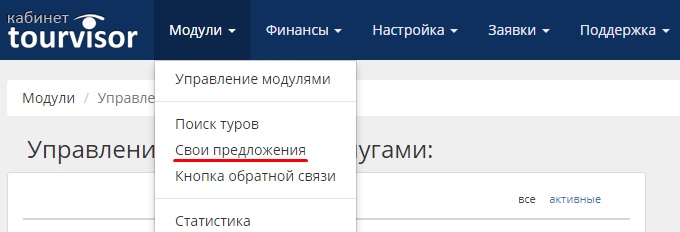
Или кликнув на пункт меню «Модули», выберите «Управление модулями». Откроется список модулей, которые подключены или были подключены на Вашем сайте.
Найдите в списке модуль «Свои предложения» и нажмите кнопку «Управление».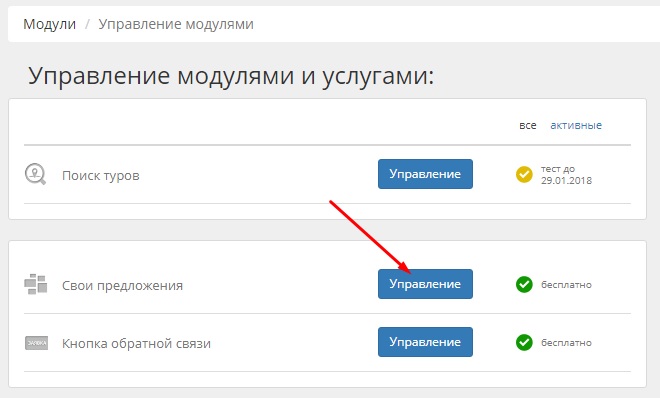
Будет выполнен переход на страницу управления модулем «Свои предложения», где Вы можете создать новый модуль.
Для этого нажмите кнопку «Создать модуль».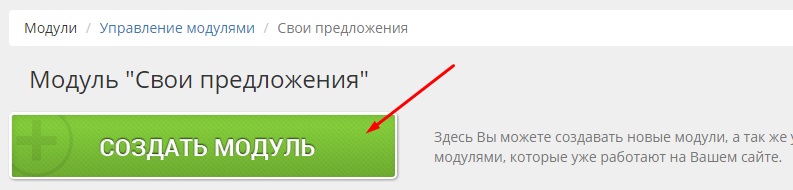
В дальнейшем на этой странице будет отображаться информация об установленном модуле: ID модуля – уникальный номер модуля с определенными настройками (если изменить некоторые параметры настроек и установить модуль на сайт, то система присвоит модулю новый номер); ссылка на страницу, на которой установлен модуль; количество кликов и заявок по этому модулю.

После нажатия на кнопку «Создать модуль» откроется конструктор модуля «Свои предложения» и вкладка ПРЕДЛОЖЕНИЯ.
- Первым этапом создания модуля является добавление предложений (туров), которые будут опубликованы на Вашем сайте и представлены в модуле.
Нажмите кнопку «Добавить новое предложение».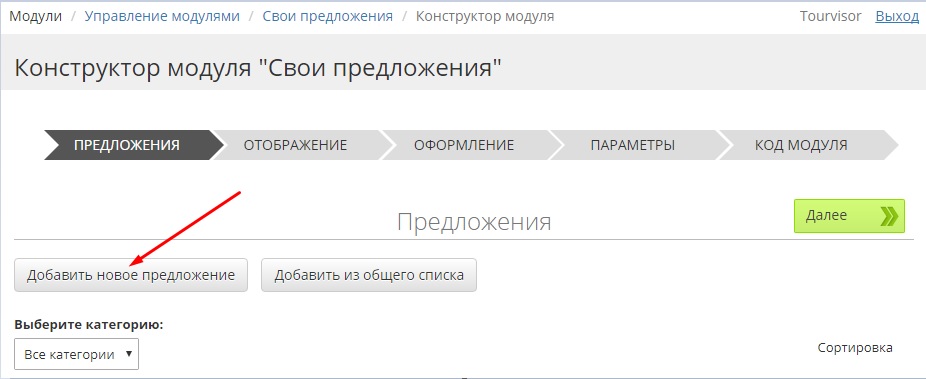
В открывшемся окне редактора предложения необходимо заполнить все поля, отмеченные звёздочкой.
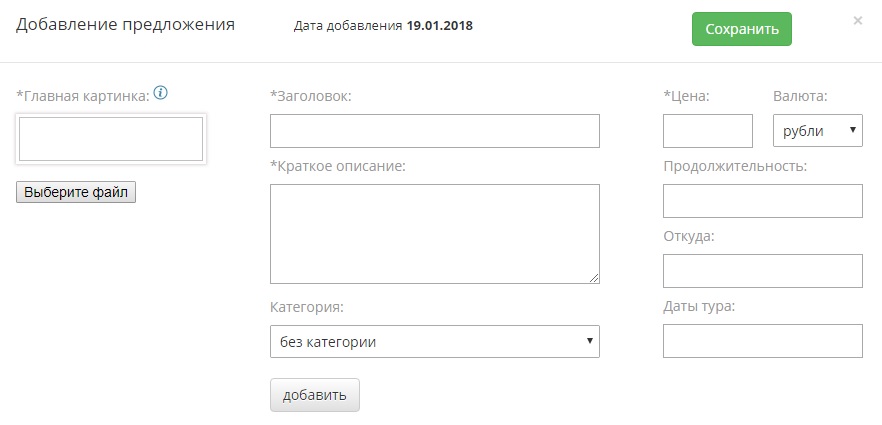
Рекомендуем Вам заранее подготовить описание Вашего предложения и подобрать к нему иллюстрации (картинки, которые сделают Ваше предложение более привлекательным для туриста).
Итак, по каждому полю по порядку.
- Загрузите главную картинку.
Для этого подготовьте изображение размером не более 1 Мб и 940х510 пикселей. И нажмите кнопку «Выберите файл».
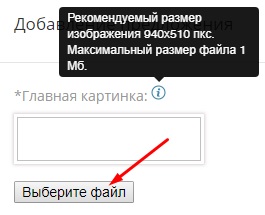
Откроется окно загрузки изображений.
Откройте нужную папку, выберите подготовленную картинку и нажмите кнопку «Открыть».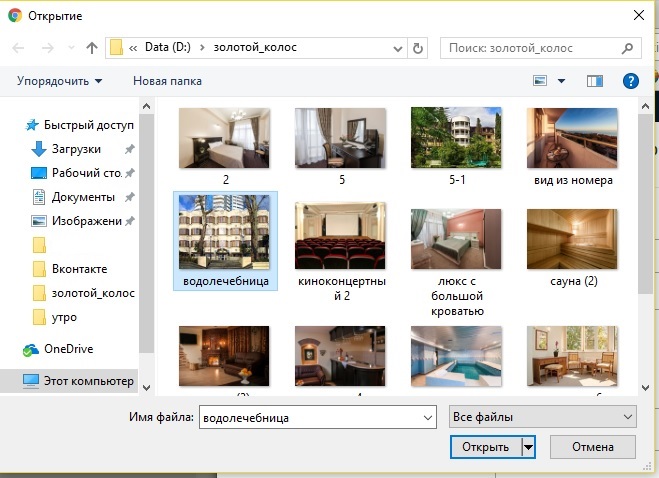
Если изображение соответствует вышеуказанным параметрам, то оно будет загружено и отобразится следующим образом:
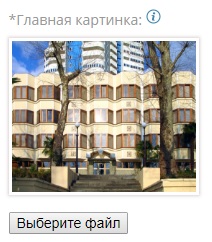
- Затем добавьте заголовок (наименование тура) и краткое описание – несколько ёмких предложений, дающих представление о Вашем предложении.
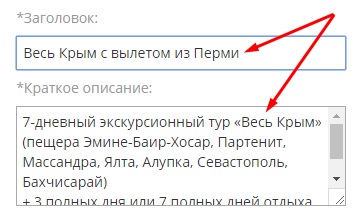
- Укажите стоимость тура (цену) и выберите валюту отображения стоимости.
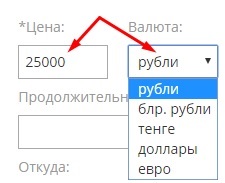
- Также рекомендуем Вам добавить туру категорию. Т.к наличие категории может быть полезным при публикации тура – например, можно будет отсортировать туры по категориям и разместить на разных страницах сайта.
Нажмите кнопку «Добавить».
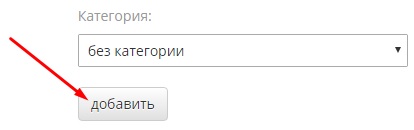
Укажите название категории и еще раз нажмите кнопку «Добавить».
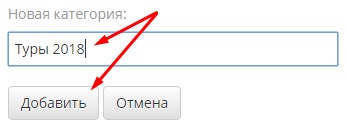
- Далее для увеличения конкурентоспособности и привлекательности Вашего предложения Вы можете загрузить фотографии в фотогалерею тура.
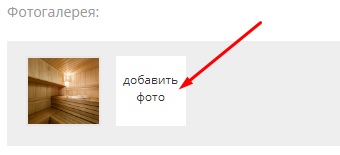
- Добавьте подробное описание тура и нажмите кнопку «Сохранить и Закрыть».
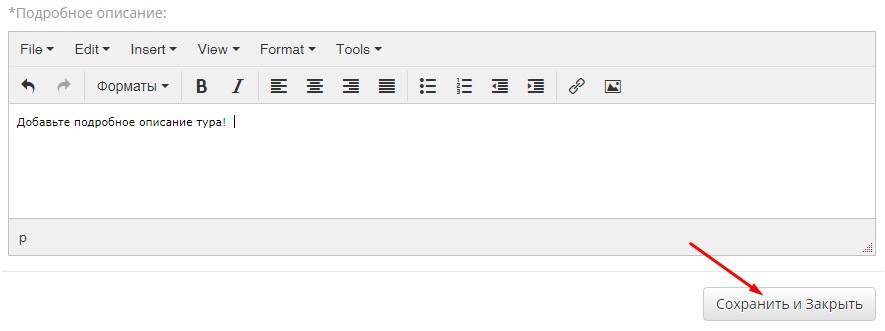
Отобразится шкала сохранения данных.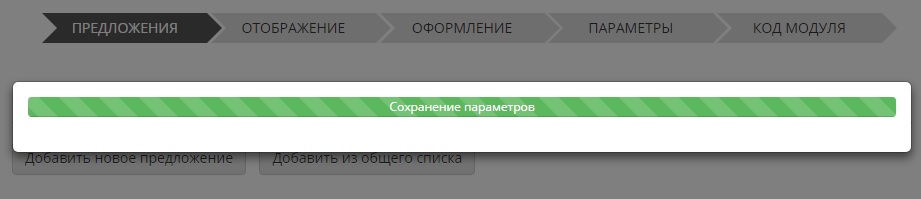 Все предложения, которые Вы добавили, отобразятся ниже (как показано на картинке):
Все предложения, которые Вы добавили, отобразятся ниже (как показано на картинке):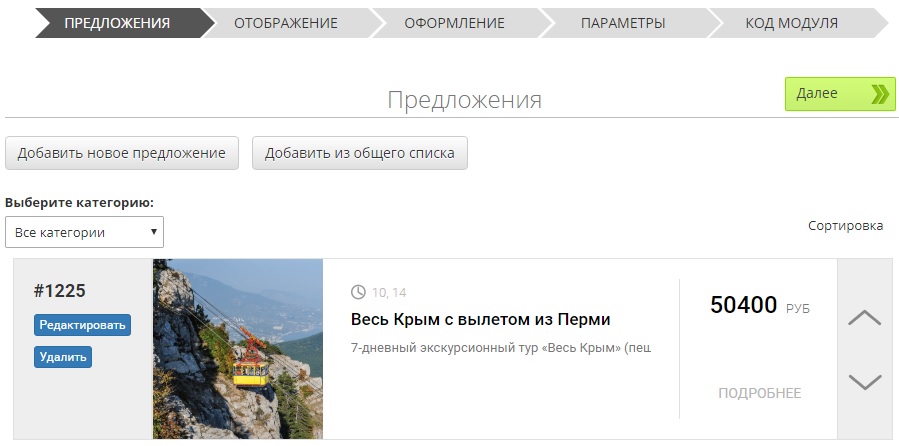
Все добавленные предложения сохраняются в общий список.
И даже, например, если Вы удалите модуль с Вашего сайта, Ваши предложения останутся сохраненными в личном кабинете Tourvisor в общем списке. Из которого Вы в любое время легко сможете их добавить, создавая новый модуль.
- Завершив добавление предложений, которые Вы запланировали для публикации, перейдите на вкладку ОТОБРАЖЕНИЕ.
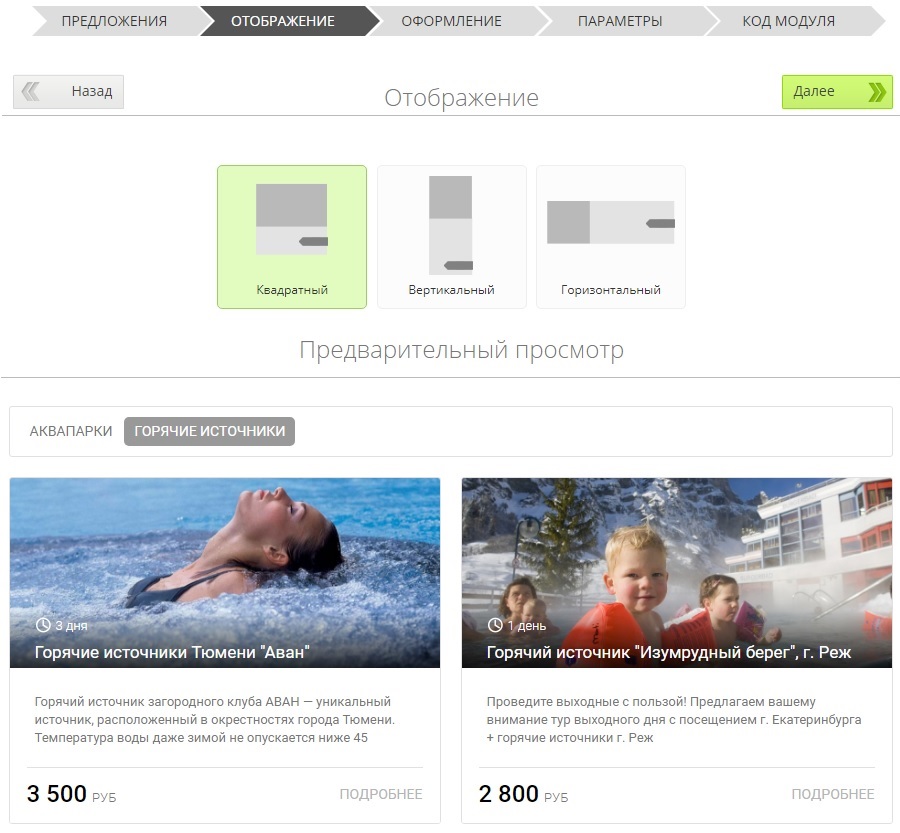
Выберите подходящий тип отображения.
Как будет выглядеть модуль, показано на предварительном просмотре.
Затем нажмите кнопку «Далее». 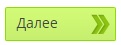
- Откроется вкладка ОФОРМЛЕНИЕ.
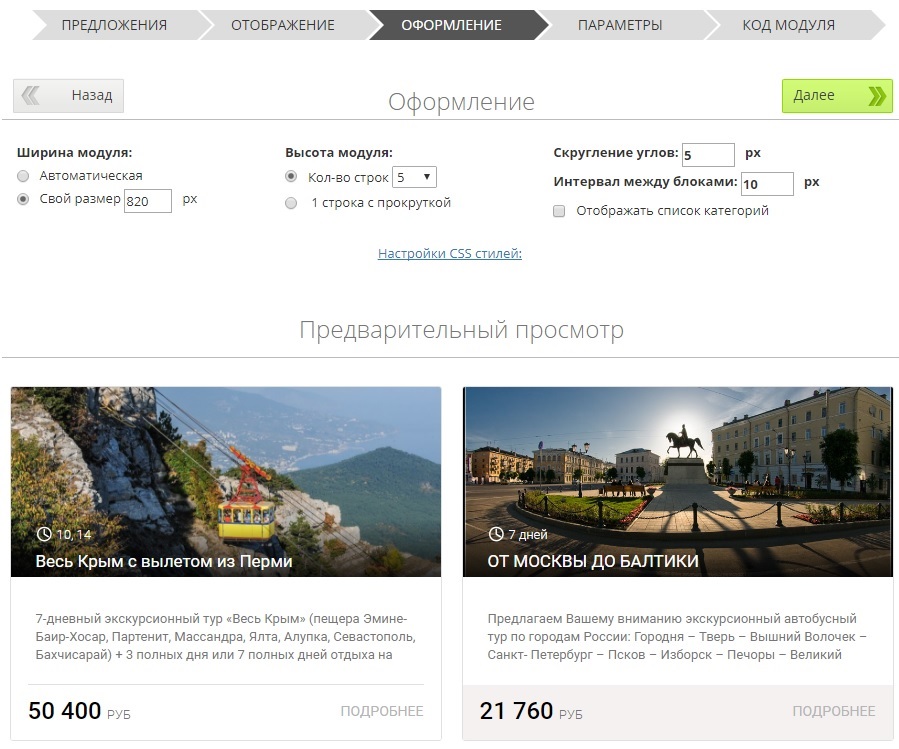
Настройки вкладки «Оформление» позволяют задать высоту и ширину модуля, степень скругления углов и интервал между блоками.
- Следующим этапом будет настройка параметров отображения своих предложений (вкладка ПАРАМЕТРЫ).
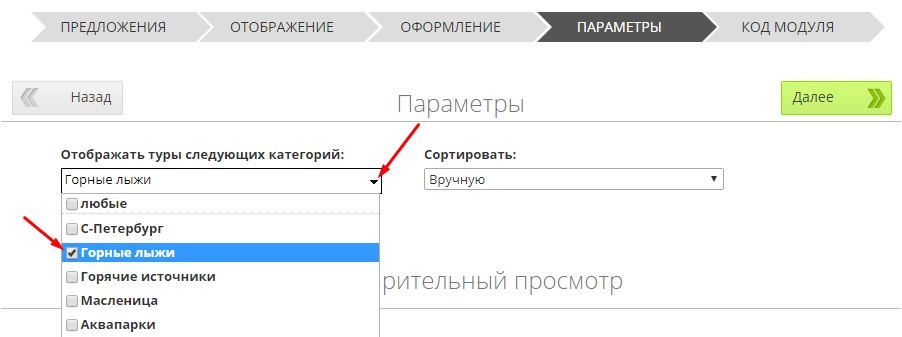
Выберите категории туров, которые будут отображаться в данном модуле.
Помимо фильтрации туров по категориям, Вы можете отсортировать туры по цене или вручную определить порядок Ваших предложений.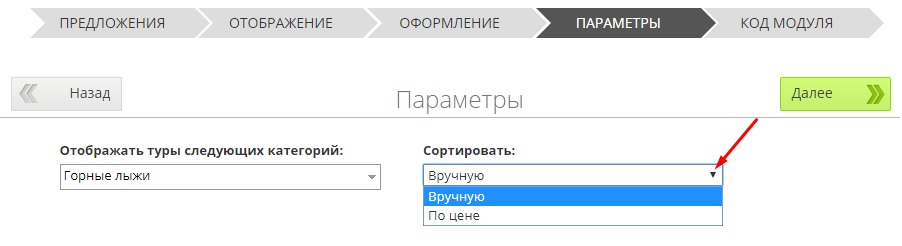
Ручная сортировка (задание порядка отображения) предложений выполняется во вкладке «Предложения» при помощи стрелок с правой стороны.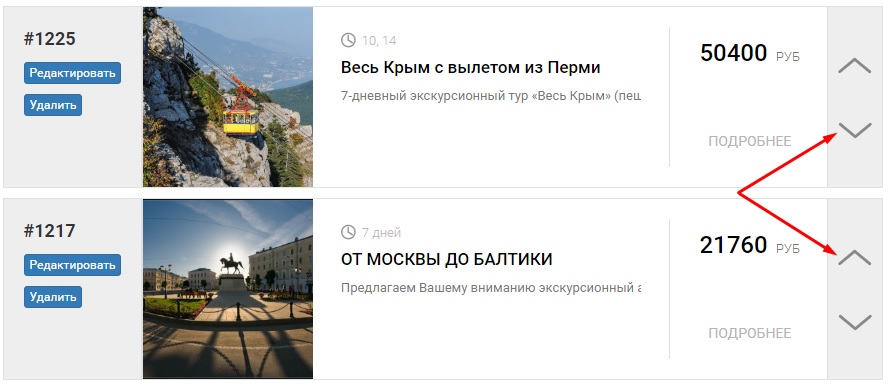
Внести корректировки в данный пункт Вы можете после создания модуля (обязательно сохраните изменения).
- После того как Вы задали нужные параметры, нажмите кнопку «Далее» и перейдите к завершающему этапу настройки модулей – вкладку «КОД МОДУЛЯ».
Нажмите кнопку “СФОРМИРОВАТЬ КОД”.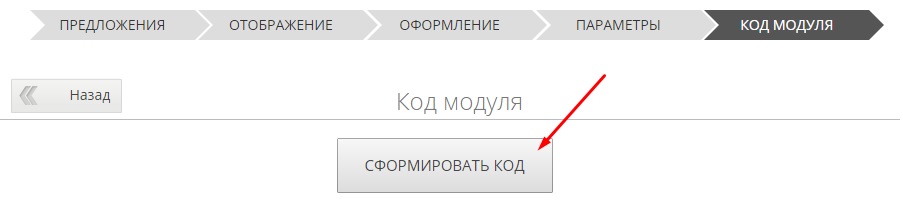
Ниже в окне появится код, который необходимо скопировать и вставить в нужное место на Вашем сайте.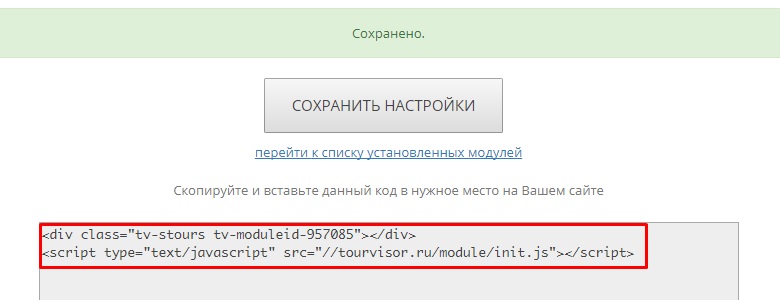
Модуль «Свои предложения» создан.
После установки модуля на Ваш сайт все изменения и настройки модуля выполняются в личном кабинете. Сохраненные изменения автоматически применяются к модулям, установленным на Вашем сайте.